Como encontrar uma string em uma célula/coluna com fórmulas no Excel?
Este artigo discute como encontrar uma string de texto específica em uma célula ou coluna com fórmulas no Excel. Existem duas maneiras engenhosas de fazer isso facilmente.
- Encontrar string em uma célula/coluna com fórmulas do Excel
- Encontrar e contar string em uma célula/coluna com fórmulas do Kutools para Excel
- Encontrar e contar string em uma coluna sem fórmulas
Encontrar string em uma célula/coluna com fórmulas do Excel
Este método apresentará duas fórmulas para verificar/encontrar se a string específica existe ou não em uma célula e retornar a posição da string.
Verificar e encontrar se contém a string específica com fórmula
Selecione uma célula em branco onde você retornará o resultado da verificação, insira a fórmula abaixo nela e, em seguida, arraste a Alça de Preenchimento para o intervalo necessário. Veja a captura de tela:
=ÉNÚM(PROCURAR("KTE";A2))

Notas:
(1) Na fórmula acima, KTE é a string específica que você irá verificar, e A2 é a célula que você verificará se contém a string específica. Você pode alterar ambos conforme suas necessidades.
(2) A fórmula acima retornará VERDADEIRO ou FALSO. VERDADEIRO significa que a célula contém a string específica, enquanto FALSO significa que a célula não contém a string específica.
(3) Esta fórmula não diferencia maiúsculas de minúsculas.
Encontrar determinada string e retornar sua posição com fórmula
Selecione uma célula em branco onde você retornará a posição da string específica, insira a fórmula abaixo nela e, em seguida, arraste a Alça de Preenchimento para o intervalo necessário. Veja a captura de tela:
=LOCALIZAR("KTE";A2)

Notas:
(1) Na fórmula acima, KTE é a string específica que você irá verificar, e A2 é a célula onde você encontrará a posição da string especificada. Você pode alterar ambos conforme suas necessidades.
(2) Se você quiser encontrar a string específica a partir do enésimo caractere em uma célula, digamos o décimo caractere, você pode ajustar a fórmula como =LOCALIZAR("KTE";A2; 10).
(3) Ambas as fórmulas =LOCALIZAR("KTE";A2) e =LOCALIZAR("KTE";A2; 10) diferenciam maiúsculas de minúsculas.
Encontrar e contar string em uma célula/coluna com fórmulas do Kutools para Excel
A fórmula Contar vezes que uma palavra aparece do Kutools para Excel não só verifica se uma string existe em uma célula ou não, mas também conta as ocorrências dessa string.
Kutools para Excel - Potencialize o Excel com mais de 300 ferramentas essenciais. Aproveite recursos de IA permanentemente gratuitos! Obtenha Agora
1. Selecione uma célula em branco onde você retornará o resultado da contagem e clique em Kutools > Assistente de Fórmulas > Assistente de Fórmulas.
2. Na caixa de diálogo Assistente de Fórmulas que abrirá, por favor faça o seguinte:
(1) Selecione Contagem a partir do Tipo de Fórmula lista suspensa;
(2) Clique para selecionar Contar palavras em um texto na caixa de seleção de fórmulas;
(3) Especifique o endereço da célula onde você contará as ocorrências da string específica na caixa Texto ;
(4) Digite a string específica na caixa Palavra .

3. Clique no botão Ok para aplicar esta fórmula. Em seguida, arraste a Alça de Preenchimento para o intervalo necessário. Veja a captura de tela:

Notas:
1. Se você obtiver o resultado “0”, significa que a célula selecionada não contém a string específica.
2. Esta Contar vezes que uma palavra aparece fórmula diferencia maiúsculas de minúsculas.
Kutools para Excel - Potencialize o Excel com mais de 300 ferramentas essenciais. Aproveite recursos de IA permanentemente gratuitos! Obtenha Agora
Encontrar e contar string em uma coluna sem fórmulas
Se você tiver o Kutools para Excel instalado, poderá aplicar seu recurso Selecionar Células Específicas para procurar rapidamente um determinado valor em um intervalo e contar as ocorrências, se existirem, no Excel. Por favor, faça o seguinte:
Kutools para Excel - Potencialize o Excel com mais de 300 ferramentas essenciais. Aproveite recursos de IA permanentemente gratuitos! Obtenha Agora
1. Selecione a coluna onde você irá procurar e clique em Kutools > Selecionar > Selecionar Células Específicas. Veja a captura de tela abaixo:

2. Na caixa de diálogo Selecionar Células Específicas que abrirá, marque a opção Célula, selecione Contém na primeira lista suspensa na seção Tipo Específico e digite o valor específico que você está procurando na caixa a seguir. Veja a captura de tela acima:
3. Clique no botão Ok.
E agora as células que contêm o valor específico são selecionadas imediatamente, e simultaneamente uma caixa de diálogo aparecerá e mostrará quantas células foram selecionadas.
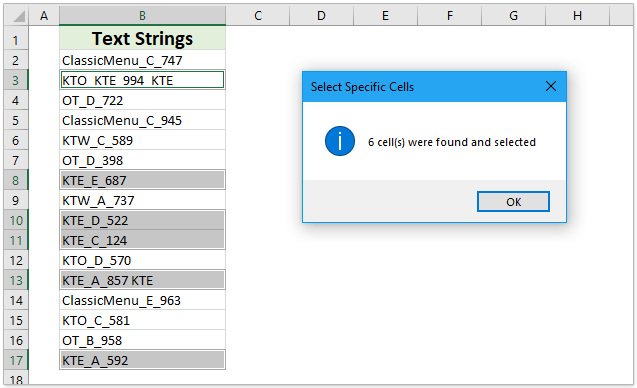
Kutools para Excel - Potencialize o Excel com mais de 300 ferramentas essenciais. Aproveite recursos de IA permanentemente gratuitos! Obtenha Agora
Melhores Ferramentas de Produtividade para Office
Impulsione suas habilidades no Excel com Kutools para Excel e experimente uma eficiência incomparável. Kutools para Excel oferece mais de300 recursos avançados para aumentar a produtividade e economizar tempo. Clique aqui para acessar o recurso que você mais precisa...
Office Tab traz interface com abas para o Office e facilita muito seu trabalho
- Habilite edição e leitura por abas no Word, Excel, PowerPoint, Publisher, Access, Visio e Project.
- Abra e crie múltiplos documentos em novas abas de uma mesma janela, em vez de em novas janelas.
- Aumente sua produtividade em50% e economize centenas de cliques todos os dias!
Todos os complementos Kutools. Um instalador
O pacote Kutools for Office reúne complementos para Excel, Word, Outlook & PowerPoint, além do Office Tab Pro, sendo ideal para equipes que trabalham em vários aplicativos do Office.
- Pacote tudo-em-um — complementos para Excel, Word, Outlook & PowerPoint + Office Tab Pro
- Um instalador, uma licença — configuração em minutos (pronto para MSI)
- Trabalhe melhor em conjunto — produtividade otimizada entre os aplicativos do Office
- Avaliação completa por30 dias — sem registro e sem cartão de crédito
- Melhor custo-benefício — economize comparado à compra individual de add-ins